Apple은 iPhone 기기에 통합된 강력한 기능을 통해 접근성 혁신을 선도하고 있습니다. 이러한 기능 중 많은 부분은 사용자에게 알려지지 않았지만 일상적인 사용을 향상하도록 설계되었습니다. iPhone에서 매일 활용하고 싶을 수 있는 뛰어난 접근성 기능을 살펴보겠습니다.
1. 화이트 포인트 감소
iPhone의 표준 밝기 제어는 종종 일부 사용자에게 화면을 너무 밝게 만듭니다. 밝은 흰색 음영이 불편하다면 Reduce White Point 기능이 완벽한 솔루션입니다. 이 설정은 흰색 빛의 강도를 최소화하여 전체적인 가시성을 희생하지 않고도 야간 모드를 눈에 더 편안하게 만들어줍니다.
- 설정 > 접근성 으로 이동합니다 .
- 접근성 단축키를 탭합니다 .
- 흰색점 줄이기 옵션을 선택합니다 .
- 전원 버튼을 세 번 눌러서 활성화하세요.
2. 호버 타이핑
타이핑 오류를 찾는 데 어려움을 겪고 계신가요? 호버 타이핑 기능은 키보드 위에 더 큰 텍스트 창을 표시하여 입력하는 내용을 정확히 볼 수 있도록 도와줍니다. 이 기능은 특히 긴 메시지에 유용합니다.
- 설정 > 접근성을 엽니다 .
- 접근성 단축키를 선택하세요 .
- 호버 타이핑을 선택하세요 .
여러 단축키를 선택한 경우 전원 버튼을 세 번 눌러 액세스할 수 있습니다. 또한 설정 메뉴에서 이 기능에 대한 사용자 정의 옵션을 사용할 수 있습니다.
3. 라이브 자막
청각 장애가 있거나 따라 읽는 것을 선호하는 사람들을 위해 Live Captions은 다양한 애플리케이션에서 오디오 콘텐츠의 실시간 필사본을 제공합니다. 전화 통화, FaceTime 또는 비디오를 보는 동안이든 이 기능은 접근성을 보장합니다.
- 설정 > 접근성 으로 이동합니다 .
- 접근성 단축키를 탭합니다 .
- 라이브 자막을 선택하세요 .
전원 버튼을 세 번 누르면 이 기능이 켜지고, 가독성을 높이기 위해 텍스트 모양 옵션을 수정할 수도 있습니다.
4. 희미한 깜박이는 불빛
깜박이는 영상에 민감한 사용자를 위해 Dim Flashing Lights 기능은 스트로브 효과가 있는 비디오 중에 화면 밝기를 자동으로 낮춥니다. 이 기능은 특히 광과민성 간질과 같은 질환이 있는 개인에게 유익하며, 안전한 시청 환경을 유지하면서 불편함을 최소화합니다.
- 설정 > 접근성 으로 이동합니다 .
- 접근성 단축키를 선택하세요 .
- 희미한 깜박이는 불빛을 선택하세요 .
5. 차량 모션 큐
출시 이벤트에서 강조된 Apple의 Vehicle Motion Cues 기능은 차량에서 멀미를 경험하는 사용자에게 시각적 신호를 제공합니다. 이 도구는 여행 중에 iPhone을 사용하는 동안 불편함을 느끼는 사람들에게 필수적입니다.
이 기능을 자동 모드로 설정하여 차량 이동 중에는 활성화되고 정지하면 비활성화되도록 합니다. 활성화하려면 설정 에서 Vehicle Motion Cues를 검색하기만 하면 됩니다 .
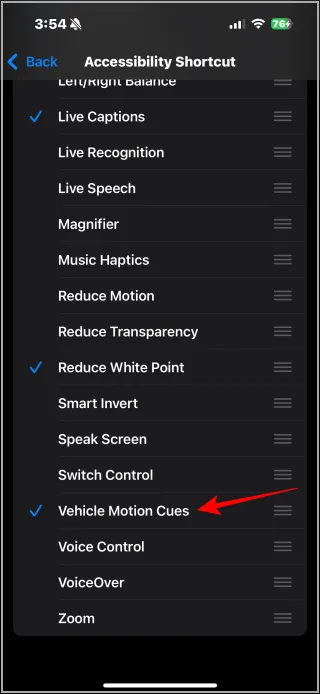
선택한 접근성 기능에 빠르게 액세스하려면 전원 버튼을 세 번 누르기만 하면 됩니다. 이러한 기능과 더 많은 예를 자세히 알아보려면 추가 리소스를 참조하세요.
답글 남기기